项目三 使用形状、图片、艺术字、SmartArt图形和相册共55页
- 格式:ppt
- 大小:5.03 MB
- 文档页数:23

计算机应用基础-实训项目二 Word 综合应用实训项目二:Word综合应用示例本实训项目旨在以日常应用为基础,设计一个综合运用Word基本操作技能解决实际问题的文档。
文档内容要求包括以下基本操作和元素:标题、正文、页眉/页脚/页码、首行缩进、分栏、边框和底纹、图片水印、表格及内容(含表头斜线)、自选图形、艺术字、文本框、SmartArt图形、自定义页面等。
任务说明:1.标题:打开Word,在文档内输入想要的标题内容,点击上方“开始”,右侧可以设置预设的标题格式。
2.正文:右键点击正文,选择修改,设置正文字体,然后就是修改段落格式。
点格式-段落,常见的段落设置有缩进设置,一般是首行缩进2字符,然后就是行距设置。
设置完正文格式的文字就统一修改完成。
3.页眉/页脚/页码:打开Word文档,可以添加页眉/页脚。
单击插入——页眉/页脚,在内嵌的格式选择一个并输入文字。
可以修改页眉/页脚内容,双击工作区域选中页眉/页脚内容就可以修改。
单击设计——在右边选择关闭页眉页脚,就可以关闭页眉页脚了。
若要删除页眉/页脚,单击插入——选择页眉/页脚——在最底部选择删除页眉/页脚,就可以把页眉页脚删除。
设置完成后单击保存即可。
4.首行缩进:首先选中要设置首行缩进的段落。
单击“开始”菜单选项卡,在工具栏中单击“段落对话框”按钮,将会弹出段落对话框。
在弹出的段落对话框中,在”缩进和间距“选项卡中的”缩进“组中有一个”特殊格式“参数,默认情况下此参数的值为”无“,单击下拉列表,从下拉列表中选择”首行缩进“。
选择了”首行缩进“后,在“磅值”处设置缩进的字符数,把缩进字符数设置为”2字符“。
单击确定按钮,则选中的段落中首行均向内缩进了2个字符的效果。
5.分栏:选中需要分栏的内容,点击Word菜单中的【页面布局】,点击页面设置选项卡中的【分栏】,在弹出的窗口中点击【两栏】即可。
边框和底纹的添加方法很简单。
首先打开需要添加边框和底纹的Word文档,然后选中需要添加边框和底纹的内容。
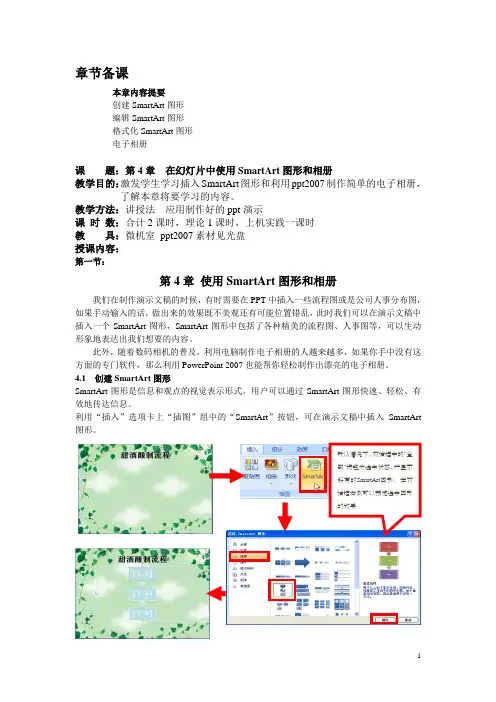
章节备课本章内容提要创建SmartArt图形编辑SmartArt图形格式化SmartArt图形电子相册课题:第4章在幻灯片中使用SmartArt图形和相册教学目的:激发学生学习插入SmartArt图形和利用ppt2007制作简单的电子相册,了解本章将要学习的内容。
教学方法:讲授法应用制作好的ppt演示课时数:合计2课时,理论1课时,上机实践一课时教具:微机室ppt2007素材见光盘授课内容:第一节:第4章使用SmartArt图形和相册我们在制作演示文稿的时候,有时需要在PPT中插入一些流程图或是公司人事分布图,如果手动输入的话,做出来的效果既不美观还有可能位置错乱,此时我们可以在演示文稿中插入一个SmartArt图形,SmartArt图形中包括了各种精美的流程图、人事图等,可以生动形象地表达出我们想要的内容。
此外,随着数码相机的普及,利用电脑制作电子相册的人越来越多,如果你手中没有这方面的专门软件,那么利用PowerPoint 2007也能帮你轻松制作出漂亮的电子相册。
4.1 创建SmartArt图形SmartArt图形是信息和观点的视觉表示形式。
用户可以通过SmartArt图形快速、轻松、有效地传达信息。
利用“插入”选项卡上“插图”组中的“SmartArt”按钮,可在演示文稿中插入SmartArt 图形。
默认情况下,对话框中的“全部”按钮为选中状态,并显示所有的SmartArt图形,在对话框右侧可以预览选中图形的效果4.1.1 插入SmartArt图形在幻灯片中插入SmartArt流程图默认情况下,对话框中的“全部”按钮为选中状态,并显示所有的SmartArt图形,在对话框右侧可以预览选中图形的效果4.1.2 在SmartArt图形输入文本并设置格式在幻灯片中插入SmartArt图形后,就可以在图形中输入文本,并设置其格式。
在占位符中输入文本在“在此处键入文字”窗格中输入文本也可单独选中要设置格式的文本,然后再进行格式设置利用“字体”组设置文本格式利用“字体”组设置文本格式4.1.3 调整图形的位置和大小当在幻灯片中插入SmartArt 图形并输入文本后,若对整个图形或其包含的形状大小和位置不满意,可进行相应的调整。
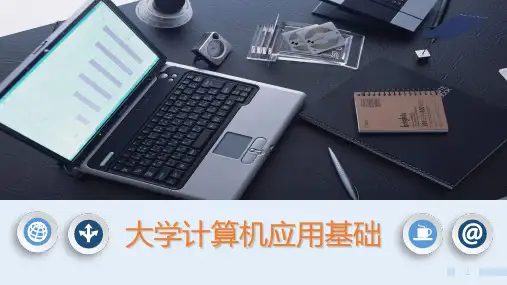


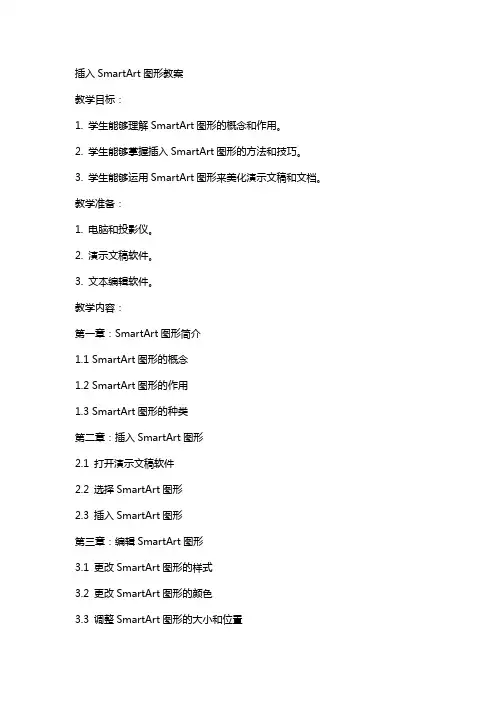
插入SmartArt图形教案教学目标:1. 学生能够理解SmartArt图形的概念和作用。
2. 学生能够掌握插入SmartArt图形的方法和技巧。
3. 学生能够运用SmartArt图形来美化演示文稿和文档。
教学准备:1. 电脑和投影仪。
2. 演示文稿软件。
3. 文本编辑软件。
教学内容:第一章:SmartArt图形简介1.1 SmartArt图形的概念1.2 SmartArt图形的作用1.3 SmartArt图形的种类第二章:插入SmartArt图形2.1 打开演示文稿软件2.2 选择SmartArt图形2.3 插入SmartArt图形第三章:编辑SmartArt图形3.1 更改SmartArt图形的样式3.2 更改SmartArt图形的颜色3.3 调整SmartArt图形的大小和位置第四章:添加和删除SmartArt图形的形状4.1 添加SmartArt图形的形状4.2 删除SmartArt图形的形状第五章:应用SmartArt图形到实际项目中5.1 使用SmartArt图形制作演示文稿5.2 使用SmartArt图形美化文档教学步骤:第一章:SmartArt图形简介1.1 讲解SmartArt图形的概念,通过展示不同种类的SmartArt图形,让学生了解SmartArt图形的作用。
第二章:插入SmartArt图形2.1 演示如何打开演示文稿软件,选择SmartArt图形,并插入到演示文稿中。
2.2 让学生尝试自己插入一个SmartArt图形,并提供指导。
第三章:编辑SmartArt图形3.1 演示如何更改SmartArt图形的样式和颜色。
3.2 演示如何调整SmartArt图形的大小和位置。
3.3 让学生自己尝试编辑一个SmartArt图形,并提供指导。
第四章:添加和删除SmartArt图形的形状4.1 演示如何添加和删除SmartArt图形的形状。
4.2 让学生自己尝试添加和删除SmartArt图形的形状,并提供指导。
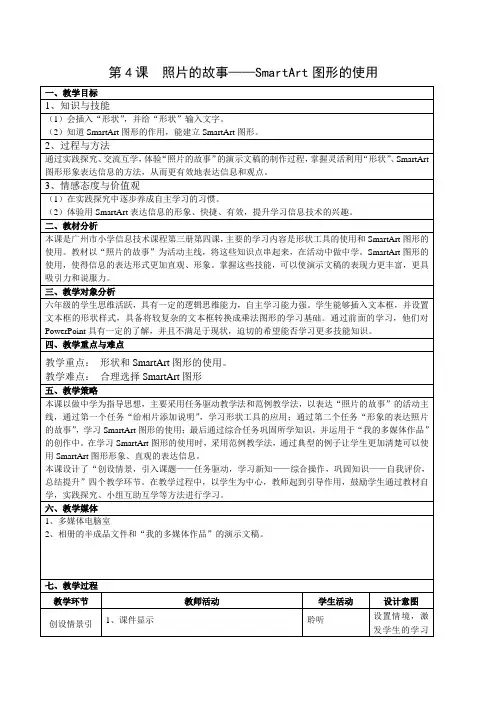
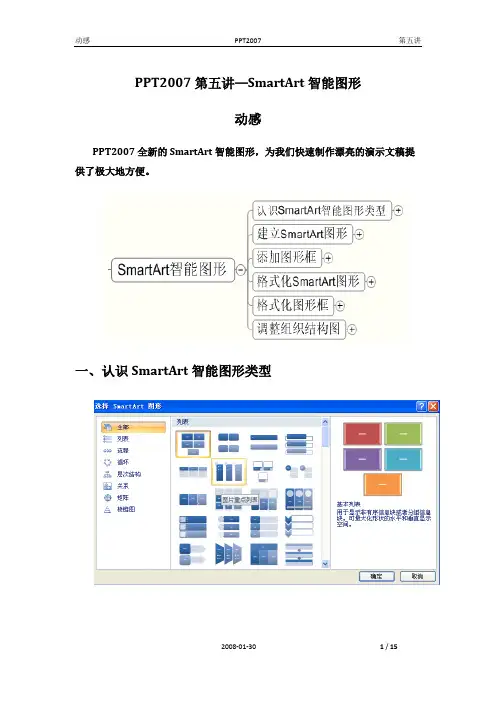
PPT2007第五讲—SmartArt智能图形动感PPT2007全新的SmartArt智能图形,为我们快速制作漂亮的演示文稿提供了极大地方便。
一、认识SmartArt智能图形类型显示无序信息。
列表在流程或时间线中显示步骤。
流程显示连续的流程。
循环创建组织结构图。
层次结构显示决策树。
层次结构对连接进行图解。
关系显示各部分如何与整体关联。
矩阵与顶部或底部最大一部分之间的比例关系。
棱锥图根据上图和表,可知SmartArt图形共分类7种类型,每种类型都有特定的适用领域,我们可根据需要,选择不同的SmartArt图形类型进行相关编辑,即可生成非常漂亮的效果。
比如,为了表达一个特定事件的时间进程或空间指向,可选择流程图类型;为了表达周而复始或循环运行的事象,可选择循环类型;若要表达整体与局部的关系,则可选择关系类型或者矩阵类型;若要表达组织结构图或决策树形图,可选择层次结构类型。
在本讲义中,我们主要以使用频率比较高的组织结构图为例来说明SmartArt图形的创建、编辑和美化。
二、建立SmartArt的图形方法1:打开PPT软件,点击“开始>>幻灯片>>新建幻灯片>>标题和内容幻灯片”命令,然后再点击幻灯片窗格占位符中的“插入SmartArt图形”按钮。
方法2:打开幻灯片,点击“插入>>插图>>SmartArt”命令。
效果同上。
方法3:直接选择文本内容,点击“开始>>段落>>转换为SmartArt图形”命令。
假如我们要制作公司的组织结构图,那么我们就可选择“层次结构”类型中的合适图示。
然后点击右下角的确定按钮,即可在幻灯片窗格中创建如下的SmartArt图示然后在自动打开的“文本”窗格(上图左侧部分)输入和编辑在SmartArt 图形中显示的文字,即可完成SmartArt图形的创建工作。
“文本”窗格的工作方式类似于大纲或项目符号列表,该窗格将信息直接映射到SmartArt 图形。



课 题 设 计 意 图第十五课形象的图表与 SmartArt形象生动的图表与 SmartArt 是一种能直观地反映数据特征和关系的表现形式, 它在多媒体作品的交流展示中有着不可替代的重要作用。
本课的主要内容是掌握如何将所要反映的各种数据关系及文本内容以合适的图 表、SmartArt 的形式更为形象生动地展现出来。
在教学此课时,主要利用 PowerPoint 中的图表和 SmartArt 基本操作来完善演示文稿内容页,在合适的幻灯片中添加图表 或 SmartArt 图形,并根据需要合理设置对象。
与此同时,关注学生思维能力的培养。
(1)通过图表与数据表、文字描述与 SmartArt 的对比,理解图表与 SmartArt 在演示 文稿中的作用,学会在 PowerPoint 中根据自己的需求创建合适图表与 SmartArt 来表 现演示文稿的内容。
(2)在美化演示文稿插图内容页的过程中,学会运用“设计”选项卡中命令,对图 形的布局、样式等进行修改,培养学生的审美情趣,提高学习信息技术的兴趣。
(3)在自主学习和交流探索过程中,培养学生的参与意识和与他人的沟通能力,学 会适当地使用图表与 SmartArt 更直观、更清晰地表达自己观点。
目 标重 (1)教学重点:创建图表与 SmartArt。
难 (2)教学难点:选择适当的图表和 SmartArt 表现数据或观点。
点 课前准备 课时安排 Excel 数据和相应的图表 文字描述和 SmartArt 1 课时 教师活动 一、导入 1.展示 Excel 数据表,问:你能得到什么 信息?展示相对应的图表,问:你能得到什么 信息? 2.展示一段文字,问:你怎样理解?展 示相对应的 SmartArt,问:你怎样理解? 3.引出课题:形象的图表与 SmartArt 二、新课教学 1.复习巩固:出示一张 Excel 数据表,要 求根据数据选择合适的图表进行制作, 并将图 表复制到幻灯片中。